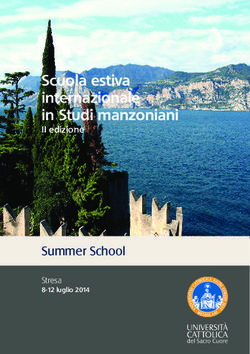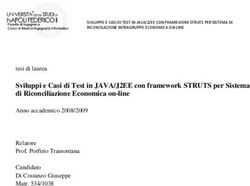PRESENTAZIONE DI MLOL Scuola
←
→
Trascrizione del contenuto della pagina
Se il tuo browser non visualizza correttamente la pagina, ti preghiamo di leggere il contenuto della pagina quaggiù
1. PRESENTAZIONE DI MLOL Scuola MLOL Scuola è la biblioteca digitale della tua scuola accessibile 24 ore al giorno, 7 giorni su 7. Attraverso il portale puoi prendere in prestito gli ebook dei maggiori editori italiani, consultare migliaia di giornali provenienti da tutto il mondo e accedere a molte altre risorse, da prendere in prestito o consultare online. 2. COME ACCEDERE A MLOL Scuola Per iniziare a usare MLOL Scuola dovrai richiedere le credenziali alla tua scuola. Una volta che avrai ricevuto username e password via mail, sarà sufficiente che tu disponga di una connessione alla rete per accedere al portale da qualsiasi luogo e da qualunque dispositivo: vai sul portale MLOL della tua scuola, inserisci Username e Password, fai il login e inizia la navigazione su MLOL. Selezionando la voce “Il mio account” dalla barra di navigazione avrai un riepilogo delle informazioni che ti riguardano e potrai verificare in ogni momento quali risorse hai in prestito, quali prenotazioni hai attivato, lo storico dei tuoi prestiti e tutte le informazioni relative al tuo profilo.
3. I CONTENUTI MLOL Scuola I contenuti della collezione si suddividono in “Risorse MLOL” e “Risorse Open”, a seconda del canale di provenienza. Nella collezione indicata come “RISORSE MLOL” puoi trovare un catalogo di oltre 60.000 ebook dei maggiori editori e gruppi editoriali italiani da prendere in prestito e un'edicola con quasi 6.000 quotidiani e periodici da tutto il mondo. Oltre a questi, la tua scuola può anche scegliere di mettere a disposizione molti altri contenuti (come audiolibri e musica, ad esempio). La collezione delle “RISORSE Open”, invece, è sempre accessibile per tutti ed è composta da oltre 500.000 risorse aperte: una selezione completamente gratuita di ebook, audiolibri, spartiti musicali, risorse audio, video, e-learning, app, mappe e molto altro ancora. 4. FARE UNA RICERCA SU MLOL Scuola Per scoprire i contenuti della tua biblioteca digitale puoi cercare un titolo specifico oppure usare i filtri che si trovano sulla sinistra. Inserisci una parola nel campo “Cerca”.
Se decidi di non utilizzare nessun criterio ulteriore, la tua ricerca sarà effettuata in tutto il sito, ottenendo una lista di risultati suddivisi per tipologia e provenienza (RisorseMLOL/Risorse Open). Gli “Argomenti” ti permettono di trovare risorse di tuo interesse: usali per navigare MLOL Scuola e per affinare le tue ricerche. Ad esempio, se ti interessa la musica puoi selezionare l’argomento “Arti” dal menu a tendina che trovi a fianco al campo di ricerca. Il filtro per LIVELLO SCOLASTICO permette di filtrare gli ebook commerciali e open e i corsi e le lezioni delle risorse open adatti a scuola dell’infanzia, elementare, media e superiore. Inoltre, per la sezione EBOOK puoi utilizzare il filtro “SOLO TITOLI DISPONIBILI ORA”, che consente di visualizzare soltanto le risorse subito disponibili al prestito. È infine disponibile il filtro “LIBRI ITALIANI ACCESSIBILI (LIA)”, ovvero l’elenco degli ebook contrassegnati dal "Bollino LIA", che certifica l'accessibilità dei diversi titoli a catalogo per le persone non vedenti e ipovedenti.
5. EBOOK IN PRESTITO Dopo aver cercato il titolo che ti interessa, dovrai accedere alla scheda per verificare che l’ebook sia subito disponibile al prestito: se è libero, visualizzerai nella scheda il pulsante “SCARICA EBOOK” e potrai procedere al prestito; altrimenti puoi scegliere di prenotarlo.
Gli ebook del catalogo delle “Risorse MLOL” possono essere scaricati e letti sia su computer che su dispositivi mobili, ma prima dovrai crearti un account Adobe (si chiama ID Adobe ) e scaricare e installare i programmi adatti sui tuoi dispositivi. Questi passaggi sono necessari soltanto la prima volta che prendi in prestito un ebook; in seguito ti basterà fare il download per iniziare a leggere. Se utilizzi un computer, dovrai innanzitutto scaricare il programma Adobe Digital Editions. Una volta scaricato e installato questo programma dovrai autorizzarlo con il tuo ID Adobe: apri l'applicazione e clicca su "Aiuto", in alto a sinistra; quindi fai clic su "Autorizza computer" e inserisci le credenziali del tuo ID Adobe: a quel punto potrai aprire e leggere correttamente tutti gli ebook protetti da DRM Adobe scaricati su MLOL Scuola. Se utilizzi un dispositivo mobile iOS o Android, puoi usare la nostra applicazione MLOL Reader. Per accedervi dovrai cliccare sulla voce di menu Login, selezionare la voce MLOL Scuola dal menu a tendina e inserire gli stessi username e password che usi per accedere al sito. Ricorda: anche in questo caso dovrai autorizzare l'app con il tuo ID Adobe, e potrai farlo dalla sezione delle impostazioni, in basso a destra. Cliccando sul pulsante "Cloud" della app, troverai la lista dei titoli che hai al momento in prestito. Per trasferire un ebook da "Cloud" a "Dispositivo", clicca sulla copertina: in questo modo, il titolo che hai scelto verrà scaricato sul tuo device e potrai procedere alla lettura. Puoi anche leggere gli ebook MLOL Scuola su un e-reader, a patto che questo supporti il DRM Adobe e il formato epub (sul sito di Adobe è possibile consultare la lista dei dispositivi compatibili). Quindi: Cybook, Kobo, Tolino, Sony e molti altri, ma non il Kindle. In questi casi, di norma, per leggere gli ebook su e-reader è necessario collegare il dispositivo al computer con il cavo usb e trasferirli tramite il programma Adobe Digital Editions. Per maggiori
informazioni, però, scrivici a scuola@medialibrary.it indicando il modello di e-reader a tua disposizione e potremo aiutarti. 6. EDICOLA Nell’edicola di MLOL Scuola, grazie alla banca dati PressReader, trovi migliaia di quotidiani e periodici di tutto il mondo consultabili ogni giorno in versione digitale. Puoi sfogliare i giornali da browser o tramite app. Se usi un computer per iniziare a sfogliarli ti basterà accedere alla scheda del quotidiano e cliccare sul tasto Sfoglia. Gli articoli si possono sfogliare nella versione testo+immagini con l’impaginazione originale oppure, cliccando sul titolo, puoi anche scegliere di leggerli soltanto in formato testo. È inoltre possibile procedere all'ascolto del testo grazie alla funzionalità text-to-speech, alla stampa su file o carta e alla traduzione dell’articolo da una lingua all'altra.
Se usi un dispositivo mobile iOS o Android, per accedere all’applicazione di PressReader dovrai
seguire questi passaggi:
1. effettua il login su MLOL Scuola con le tue credenziali e clicca su un giornale della
collezione;
2. nella pagina di PressReader, in alto a destra, clicca sulla scritta "Accesso" e crea un nuovo
account a tua scelta con username e password;
3. cerca e scarica gratis PressReader nell'App Store;
4. apri PressReader e fai login con il tuo nuovo account: per 7 giorni potrai
consultare i quotidiani direttamente nell'applicazione sul tuo dispositivo; al
termine della settimana, dovrai accedere nuovamente a PressReader a partire
dal portale MLOL.7. RISORSE OPEN MLOL Scuola Nel catalogo di MLOL Scuola trovi una grandissima collezione di oggetti digitali sempre accessibili: ebook, audiolibri, banche dati, corsi per l’apprendimento, immagini, app, spartiti musicali, mappe, modelli per stampanti 3D, videogiochi, scientific journal. Sono disponibili archivi storici di quotidiani, di fondazioni e tematici; risorse delle biblioteche e dei musei digitalizzate e spesso rilasciate con licenze che ne permettono la modifica e il riutilizzo; corsi per l’apprendimento composti da video, testi ed esercizi selezionati dalle principali piattaforme nazionali e internazionali.
Come per le Risorse MLOL, anche per questa sezione hai a disposizione filtri laterali per migliorare le tue ricerche, cui se ne aggiungono altri due, importantissimi: Livello Open e Licenze. I filtri Livello open e Licenze ti aiutano invece a capire quali licenze e quale livello di apertura sia applicato alle risorse. Grazie a questi due filtri, in pratica, potrai facilmente individuare quali contenuti e a quali condizioni possono essere non soltanto consultati, ma anche scaricati e riutilizzati per produrre dei nuovi materiali. 8. LISTE Su MLOL Scuola tutti gli utenti registrati possono creare liste di titoli MLOL o Open e scegliere se renderle pubbliche o private. Per iniziare a creare una lista accedi alla scheda di una risorsa che ti interessa e clicca su “Aggiungi a una lista”: se ne hai già create, ti verrà proposto l’elenco delle tue liste, altrimenti potrai crearne una nuova, a cui assegnare un titolo e una descrizione e stabilire se renderla pubblica o mantenerla privata.
Ricorda che, se decidi di rendere pubblica una tua lista, tutti gli altri utenti potranno visualizzarla. Puoi trovare tutte le liste che hai creato nella sezione “Liste” della pagina “I miei libri”, a cui puoi accedere dalla voce del menu “Account”. Da lì potrai procedere alla modifica delle impostazioni della privacy (pubblica o privata) delle singole liste e modificarne titoli e descrizioni, oppure eliminarle completamente. Accedendo ai dettagli delle singole liste, poi, potrai scegliere se eliminare degli ebook inseriti in precedenza. 9. HELP DESK MLOL Scuola Se hai ancora dei dubbi e non puoi fare il login sarà sufficiente inviare una mail scrivendo a scuola@medialibrary.it. Se invece sei già un utente MLOL Scuola per inviare una richiesta di assistenza, dopo aver fatto il login, ti basterà cliccare sulla voce serve aiuto che vedi in basso sulla sinistra e compilare il modulo. Prima di scrivere all'Help Desk puoi eventualmente controllare che la tua richiesta non sia già inserita tra le Domande Frequenti.
Puoi anche leggere